O Gmail é praticamente o cliente de e-mail perfeito. Francamente, não consigo imaginar minha vida sem isso. (Bem, posso, mas não quero, porque envolve minha antiga conta do Hotmail.) Com o passar do tempo, o Google ajusta a aparência do Gmail, adicionando novos recursos ao remover ou alterar outros. Se quiser saber como vai sua experiência com o Gmail, o Gmelius é uma extensão do navegador para Chrome, Firefox e Opera, que permite personalizar quais elementos aparecem no Gmail e onde.
Gmelius já existe há alguns anos, mas eu acabei de descobrir isso por causa deste post sobre AddictiveTips na semana passada. Se você ainda tem que dar uma chance a Gmelius, eu sugiro que você faça.
A extensão é incrivelmente simples de usar. Vá para a página de extensões, localize Gmelius na lista e clique no link Opções para abrir a lista de verificação dos recursos do Gmail que você gostaria de alterar ou remover do Gmelius.
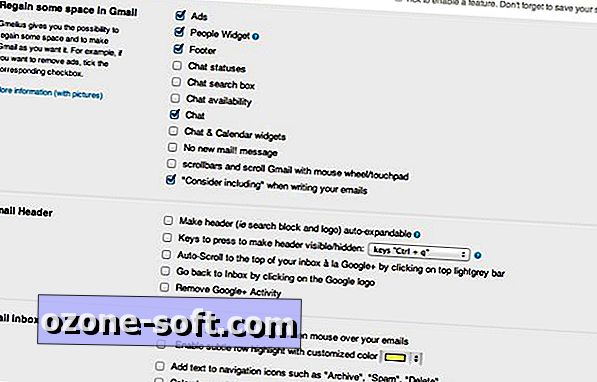
Primeiro, na lista de itens a remover, estão os anúncios. Marcar a caixa de anúncios remove todos os anúncios da parte superior, direita e inferior do Gmail, embora o desenvolvedor afirme que "o Gmelius não desativa o sistema automático de filtragem e verificação do Gmail, que permite que o Google analise palavras-chave em seus e-mails e corresponder e veicular anúncios segmentados ao navegar na Web. "
Histórias relacionadas
- Veja quando os destinatários abrem seus anexos do Gmail
- Como impedir que os usuários do Google+ enviem e-mails para você
- Como impedir que o Gmail exiba imagens por padrão
Se você não usa o Bate-papo do Google, pode remover todos os elementos relacionados ao bate-papo do Gmail. Também gosto da possibilidade de remover as sugestões "Considere incluir" que o Gmail oferece quando estou endereçando um e-mail.
Na segunda seção, você pode fazer alterações no cabeçalho do Gmail e, na terceira seção, fazer alterações na sua caixa de entrada. Eu particularmente gosto do "destaque da linha sutil" ao passar o mouse sobre e-mails na minha caixa de entrada. E eu gosto do último item (não mostrado na imagem acima), que traz de volta a antiga janela de composição do Gmail, embora existam outras extensões que fazem isso e apenas isso.
A maioria das configurações do Gmelius está localizada na primeira aba, apropriadamente intitulada Gmelius Settings. A segunda guia, Recursos Premium, oferece mais três configurações. Esses três recursos premium são oferecidos gratuitamente porque o Gmelius está em versão beta. Existem dois recursos para tornar o Gmail mais inteligente (veja abaixo) e um para ativar o estilo de impressão limpo do Gmelius para e-mails.
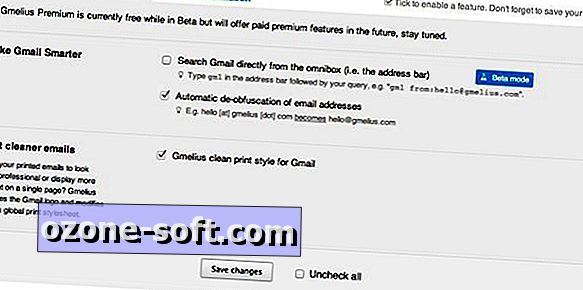
Para que suas alterações entrem em vigor, clique no botão "Salvar alterações" na parte inferior da página. Ele recarregará sua guia do Gmail com todos os itens verificados movidos ou removidos.













Deixe O Seu Comentário